分割メールの結合方法
WindowsのOutlook Expressで送信時に分割されて、 分割されたまま受信したメール(message/partialなMIMEメッセージ)を結合します。 (このメールは必ず複数届きます。件名に分割数と順番が振ってあるはずで、 全部が揃わないと結合して元に戻すことはできません)
1. メッセージ一覧で分割されたまま受信したメールを順番に選択してから、 スクリプトメニューからこのスクリプトを選んびます。
例 「順番に選択」する手順を7分割されたメッセージを例にして説明します。
順番に選択しやすいように、件名順にリスト表示しておきます。
1-1 分割されたメッセージの1つ目を選択します。

1-2 shiftキーを押しながら2つ目を選択します。選択した後マウスボタンを一度離すと確実です。

1-3 同様にshiftキーを押しながら3つ目、4つ目…を選択します。

1-4 全部選択できました。

2. 選択したままスクリプトメニューから「分割メールの結合...」を選びます。 結合したファイルの保存先を聞かれるので指定して下さい。ここでキャンセルもできます。

3. 指定後しばらくして無事終了(あるいは失敗)のメッセージが出れば終了です。

保存できたところ。
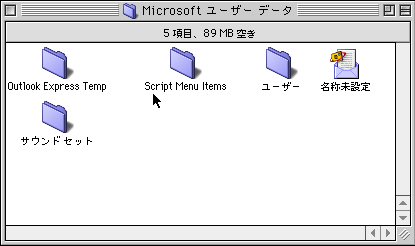
4. 結合してできたファイルはOutlook Expressのメッセージ一覧にドラッグ&ドロップでインポートできます。インポートしなくてもダブルクリックで開けます。
ダブルクリックして開いてみました。
添付ファイルが2つ見えます。2つの添付ファイルのあるメールが7分割されて届いていたようです。
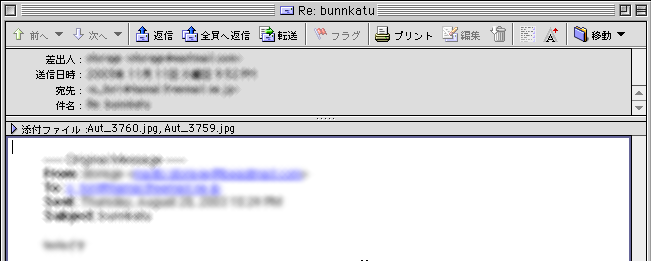
※分割はできません。元のメールは手付かずで残ります。選択順序が間違ってたり選択対象が不適切な場合は、できたファイルが開けない、中味が無い等の結果になります。
!重要!
結合したメールに未チェックのウイルスが含まれている可能性があります。 分割された状態では、ウイルスチェックソフトによるチェックが無効かもしれません。というか、分割された状態のメールを正しくチェックできるソフトを私は知りません。ですから、ウイルスチェックソフトをお持ちなら、結合後にウイルスチェックを行うことをおすすめします。
戻る